- Download af Windows-opdateringer er vigtigt, hvis du vil holde din Windows 10-pc kørende sikker og hurtig. Dette gælder også for enhver anden installeret software. Hold dem opdateret.
- Hvis fejlen 0x80070490 vises, når du installerer en Windows Update, skal du prøve en ny lokal konto, køre opdateringen Fejlfinding eller gå dybere ned med at kontrollere Windows Update Services og slette softwaredistributionen folder.
- Hvis det ikke går godt med opdatering af dit operativsystem, se vores Windows Updates-hub til mange fejlfindingsprogrammer og guider.
- Windows Update er en af de mange komponenter, der kan have et problem. Tjek den Windows 10-fejl hub, der dækker alt andet.

- Download Restoro pc-reparationsværktøj der kommer med patenterede teknologier (patent tilgængelig her).
- Klik på Start scanning for at finde Windows-problemer, der kan forårsage pc-problemer.
- Klik på Reparer alt for at løse problemer, der påvirker din computers sikkerhed og ydeevne
- Restoro er blevet downloadet af 0 læsere denne måned.
Download af Windows-opdateringer er vigtigt, hvis du vil holde din Windows 10-pc sikker, men nogle brugere har rapporteret fejlkode 0x80070490, mens de prøver at downloade Windows-opdateringer på Windows 10.
Så i dag skal vi finde ud af, hvordan vi løser fejl 0x80070490. Ifølge rapporterne holder Windows Update op med at køre, og når det sker, får brugerne fejlkode 0x80070490.
Dette kan være et stort problem, fordi du ikke kan downloade Windows-opdateringer, og du vil gå glip af nye funktioner og sikkerhedsrettelser.
Hvordan kan jeg rette fejlkode 0x80070490 på Windows 10?
- Opret en ny lokal konto
- Brug et systemreparationsværktøj
- Kør opdateringsfejlfinding
- Kør SFC-scanningen
- Kør DISM
- Kontroller for vira
- Deaktiver antivirus
- Slet bruger-ID-lagringscache fra registreringsdatabasen
- Kontroller, om BITS, Cryptographic, MSI Installer og Windows Update Services kører
- Slet mappen SoftwareDistribution
1. Opret en ny lokal konto
For at løse dette problem på Windows 10 skal du oprette en ny lokal konto og flytte dine personlige filer til den:
- Opret en ny lokal konto med administratorrettigheder.
- Flyt dine dokumenter og personlige filer til en ny konto.
- Slet din gamle konto, og skift til en ny.
- Når du er skiftet til en ny lokal konto, skal du føje din Microsoft-konto til den.
Efter at have gjort det, skal fejl 0x80070490 rettes. Hvis problemet imidlertid ikke løses, kan du prøve nogle af nedenstående løsninger.
2. Brug et systemreparationsværktøj
Installation af pålidelig software, hvis mål er at rette Windows-fejl og holde din computer sikker, er en god løsning.
Denne type værktøj udfører en avanceret scanning, og gennem sin reparationsfunktion løser det dine Windows-fejl inden for få minutter såvel som dine registreringsdatabasenøgler, DLL'er og beskadigede systemfiler.
Desuden udfører programmet en grundig oprydning af registreringsdatabasen og fjerner malware, hvilket optimerer din pc.
Genstart systemet, hvis du bliver bedt om at afslutte reparationsprocessen.
Windows Update er beregnet til at forbedre den samlede ydeevne for dit operativsystem, integrere nye funktioner og endda opgradere de eksisterende. Der er dog tidspunkter, hvor visse fejl kan forekomme ud af det blå.
Heldigvis, hvis du tilfældigvis løber ind i sådanne problemer, er der en specialiseret Windows-reparationssoftware, der kan hjælpe dig med at løse dem på ingen tid, og det kaldes Restoro.
Sådan kan du rette fejl i registreringsdatabasen ved hjælp af Restoro:
- Download og installer Restoro.
- Start applikationen.
- Vent på, at applikationen finder eventuelle systemstabilitetsproblemer og mulige malwareinfektioner.
- Trykke Start reparation.
- Genstart din pc, så alle ændringer træder i kraft.
Når processen er afsluttet, skal din computer fungere fint, og du behøver ikke længere bekymre dig om Windows Update-fejl af nogen art.
⇒ Få Restoro
Ansvarsfraskrivelse:Dette program skal opgraderes fra den gratis version for at udføre nogle specifikke handlinger.
3. Kør opdateringsfejlfinding
Hvis du kører Windows 10, kan du bruge det nye fejlfindingsværktøj, der bare kaldes Windows Fejlfinding. Dette værktøj kan bruges til at håndtere forskellige systemproblemer, herunder opdateringsproblemer.
Sådan køres denne fejlfinding i Windows 10:
- Gå til Indstillinger
- Gå over til Opdatering og sikkerhed > Fejlfinding
- Finde Windows opdateringog klik på Kør fejlfinding
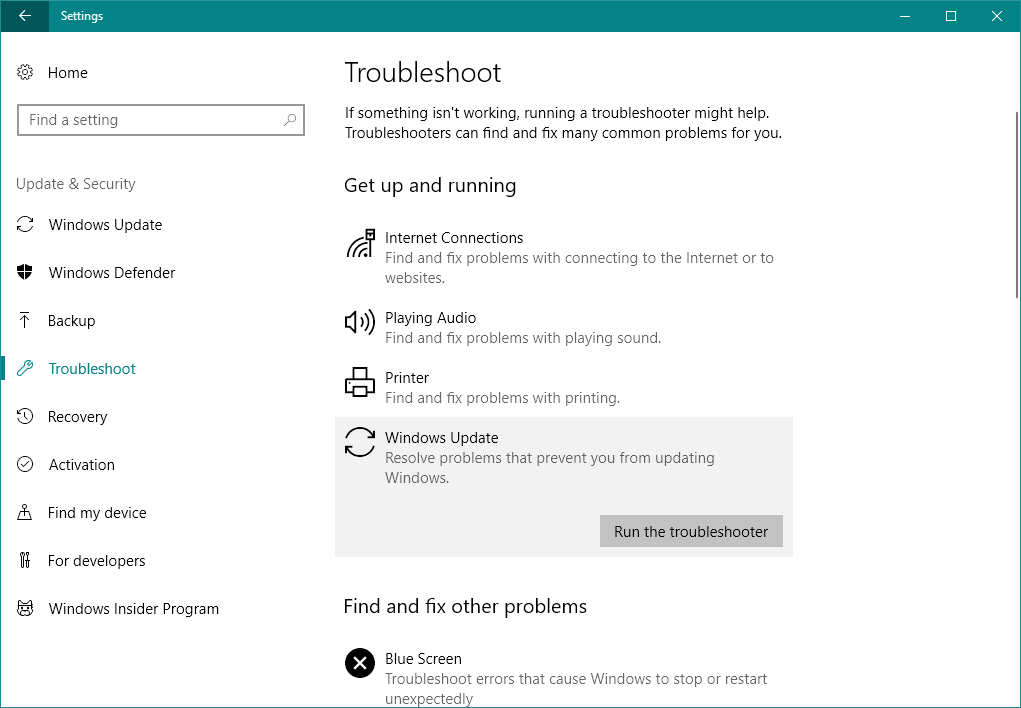
- Følg yderligere instruktioner på skærmen
- Genstart computeren
Hvis fejlfindingsprogrammet stopper, inden processen er afsluttet, skal du rette det ved hjælp af dette komplet guide.
4. Kør SFC-scanningen
Da vi er ved fejlfindingsværktøjer i Windows 10, lad os prøve en anden. Denne gang bruger vi SFC-scanning. Hvis du ikke er fortrolig med dette værktøj, fungerer det som en anden indbygget fejlfinding designet til at løse forskellige systemproblemer.
SFC-scanningen har dog ikke brugergrænsefladen, så du bliver nødt til at køre den ved hjælp af Kommandoprompt. Hvis du ikke ved, hvordan du gør det, skal du blot følge disse instruktioner:
- Gå til Søg, skriv cmd, og åbn Kommandoprompt som administrator.
- Indtast følgende linje, og tryk på Enter: sfc / scannow
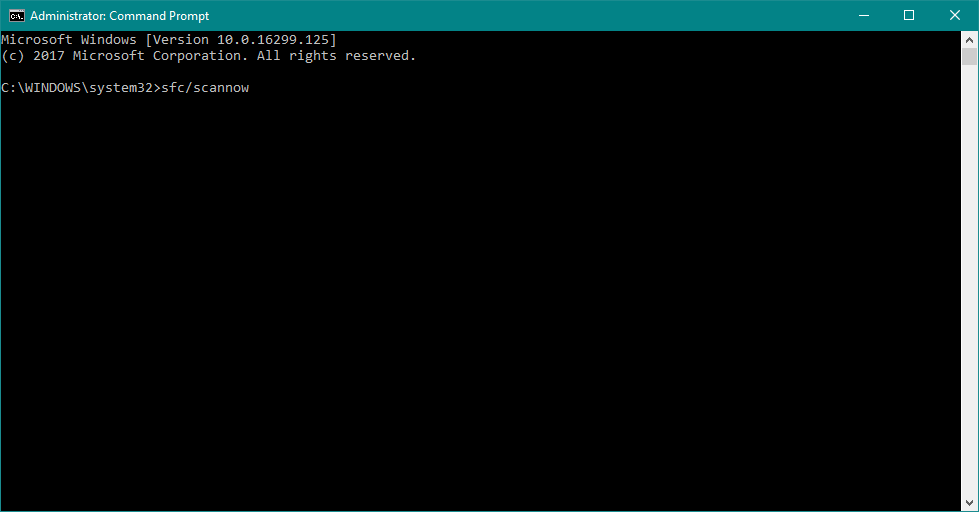
- Vent til processen er færdig.
- Genstart computeren.
Hvis du har problemer med at få adgang til kommandoprompt som administrator, skal du hellere se nærmere på denne vejledning.
5. Kør DISM
Og det sidste fejlfindingsværktøj, vi vil prøve, når vi løser 0x80070490, er DISM. Implementeringsbillede og servicestyring (DISM) er endnu et fejlfindingsværktøj i Windows 10, men det er det mest kraftfulde.
Så hvis tidligere fejlfindingsprogrammer ikke kunne løse problemet, prøver vi denne. Hvis du ikke ved, hvordan du kører DISM, skal du blot følge instruktionerne nedenfor:
- Gå til Søg, skriv cmd, og åbn Kommandoprompt som administrator.
- Indtast følgende kommando på kommandolinjen:
- DISM.exe / Online / Oprydningsbillede / Restorehealth
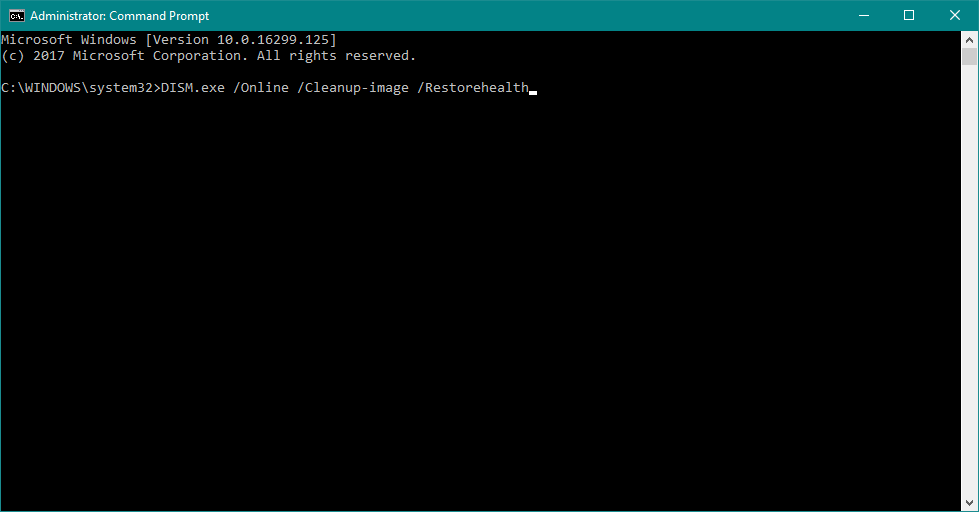
- DISM.exe / Online / Oprydningsbillede / Restorehealth
- Hvis DISM ikke kan hente filer online, kan du prøve at bruge din installations-USB eller DVD. Indsæt medier, og skriv følgende kommando:
- DISM.exe / Online / Oprydningsbillede / RestoreHealth / Kilde: C: RepairSourceWindows / LimitAccess
- Sørg for at udskifte stien "C: RepairSourceWindows" på din DVD eller USB.
- LÆS MERE: Det ser ud til, at alt går tabt, når DISM fejler i Windows? Tjek denne hurtige guide og slippe af med bekymringerne.
6. Kontroller for vira
Nogle brugere forbinder også fejlen 0x80070490 med virus eller anden form for malware. Så hvis ingen af ovenstående løsninger lykkedes at løse problemet, skal du scanne din computer for vira.
Kør en systemscanning for at finde potentielle fejl

Download Restoro
PC-reparationsværktøj

Klik på Start scanning for at finde Windows-problemer.

Klik på Reparer alt til at løse problemer med patenterede teknologier.
Kør en pc-scanning med Restoro reparationsværktøj for at finde fejl, der forårsager sikkerhedsproblemer og afmatning. Når scanningen er afsluttet, erstatter reparationsprocessen beskadigede filer med friske Windows-filer og komponenter.
Når du først er sikker på, at din computer er virusfri, kan dette problem også forsvinde.
Vi anbefaler kraftigt at bruge en professionel antivirussoftware til at beskytte din computer mod malware og vira, men det optimerer det også.
⇒Få Bitdefender
7. Deaktiver antivirus
Tværtimod den tidligere løsning er der en chance for, at dit antiviruspræcis er det, der giver dig denne fejl. Antivirusprogrammer og Windows-opdateringer er kendt for ikke at komme overens med hinanden.
Så det er muligt, at du får denne fejl på grund af dit tredjeparts antivirus. For at kontrollere det skal du blot deaktivere dit antivirusprogram og kontrollere for opdateringer. Hvis der ikke er nogen fejl, skal du sørge for, at dit antivirusprogram er opdateret.
Oven i det kan du også overveje at ændre din antivirusløsning eller skifte til Windows Defender, som er en meget godt antivirus opløsning.
For Norton-brugerne har vi en dedikeret guide om, hvordan du fjerner det helt fra din pc. Der er en lignende guide også for McAffee-brugere.
Hvis du bruger en antivirusløsning, og du vil fjerne den helt fra din pc, skal du sørge for at tjekke ud denne fantastiske liste med den bedste afinstallationssoftware, du kan bruge lige nu.
- LÆS OGSÅ: Ønsker du at ændre dit antivirusprogram med et bedre? Her er en liste med vores topvalg.
8. Slet bruger-ID-lagringscache fra registreringsdatabasen
For at gøre det skal du følge disse trin:
- Åben Registreringseditor. Du kan åbne Registreringseditor ved at trykke på Windows-nøgle + R og skrive regedit. Når du har skrevet regedit, skal du trykke på Gå ind eller klik Okay for at starte Registreringseditor.
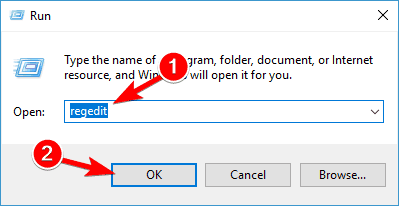
- Når Registreringseditor starter, skal du navigere til følgende nøgle i venstre panel:
HKEY_LOCAL_MACHINESOFTWAREMicrosoftWindowsCurrentVersionAppxAppxAllUserStore
- Nu skal du finde nøgler, der ser sådan ud: S-1-5-21-1505978256-3813739684-4272618129-1016. Vi skal nævne, at dette kun er et eksempel, og sandsynligvis vil dine nøgler have det samme format, men navnet på tasterne vil ikke være nøjagtigt det samme.
- Vælg alle disse nøgler, og slet dem.
- Når du har gjort det slettede disse nøgler, luk Registreringseditor og genstart computeren.
Hvis du ikke kan redigere din Windows 10-registreringsdatabase, skal du læse dettepraktisk guide og find de hurtigste løsninger på problemet.
9. Kontroller, om BITS, Cryptographic, MSI Installer og Windows Update Services kører
- Trykke Windows-nøgle + R og skriv services.msc.
- Når servicevinduet starter, skal du finde følgende tjenester: BITS, kryptografisk, MSI Installer og Windows opdatering Tjenester. Sørg for, at disse tjenester kører.

- Hvis en eller flere af disse tjenester ikke kører, skal du sørge for at starte dem ved at vælge tjenesten og klikke på Start tjenesten.
De fleste brugere ved ikke, hvad de skal gøre, hvis deres Windows-nøgle holder op med at fungere. Tjek dette fantastisk guide og være et skridt foran.
10. Slet mappen SoftwareDistribution
Den sidste ting, vi skal prøve, er at slette mappen SoftwareDistribution. Denne mappe gemmer alle opdateringsdata, så hvis noget inde i denne mappe bliver ødelagt, kan du støde på nogle opdateringsproblemer.
Men inden vi sletter denne mappe, skal vi deaktivere Windows Update-tjenesten. Sådan gør du det:
- Gå til Søg, skrivservices.mscog gå til Tjenester.
- I listen over tjenester skal du søge efter Windows opdatering.
- Højreklik og gå til Ejendomme, vælg derefter Deaktiver.
- Genstart computeren.
Dit Windows-søgefelt mangler? Få det tilbage ved at følge nogle nemme trin fra dette dedikeret guide.
Nu hvor Windows Update-tjenesten er deaktiveret, lad os gå og slette (omdøbe) mappen SoftwareDistribution:
- Naviger til C: Windows og find Distribution af software folder.
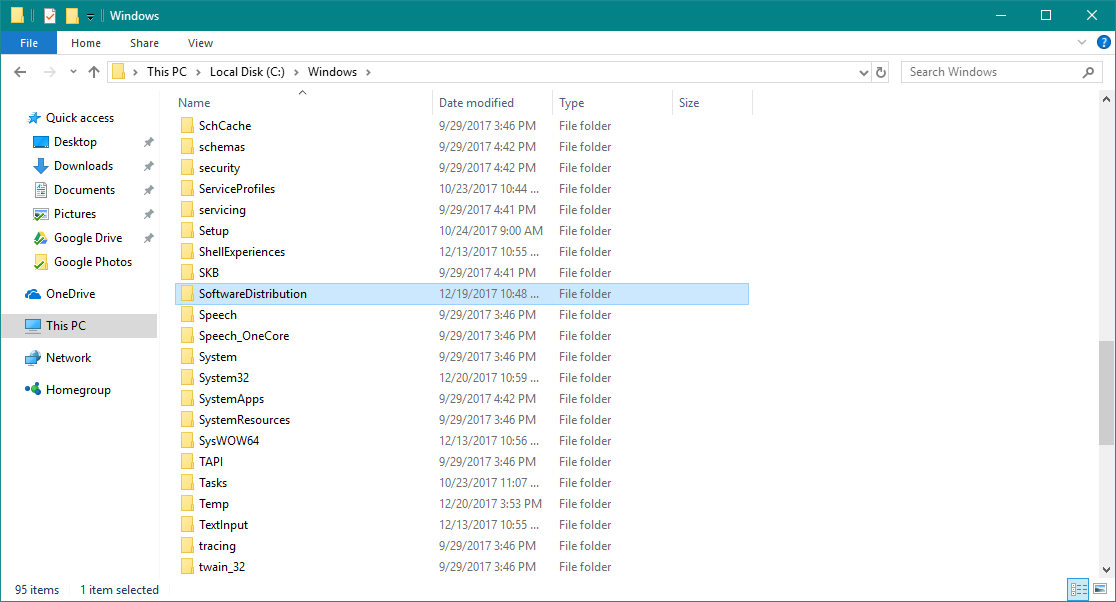
- Omdøb mappe til Distribution af software. GAMMEL (du kan slette det, men det er sikrere, hvis vi bare lader det være der).
- Genstart computeren.
Er du ikke sikker på, hvad du skal gøre med softwaredistributionsmappen? Du kan enten omdøbe det, eller endda slet mappen.
Når du har gjort det, skal du genaktivere Windows Update-tjenesten:
- Gå endnu en gang til Tjenester og find Windows Update, og skift fra Egenskaber i handicappet til brugervejledning.
- Genstart computeren igen.
- Søg efter opdateringer.
- LÆS MERE: Har du problemer med at opdatere din Windows? Tjek denne guide, der hjælper dig med at løse dem på ingen tid.
Som du kan se, er det ikke så svært at rette fejl 0x80070490, og vi håber, at vores løsninger var nyttige for dig.
 Har du stadig problemer?Løs dem med dette værktøj:
Har du stadig problemer?Løs dem med dette værktøj:
- Download dette pc-reparationsværktøj klassificeret Great på TrustPilot.com (download starter på denne side).
- Klik på Start scanning for at finde Windows-problemer, der kan forårsage pc-problemer.
- Klik på Reparer alt for at løse problemer med patenterede teknologier (Eksklusiv rabat for vores læsere).
Restoro er blevet downloadet af 0 læsere denne måned.
Ofte stillede spørgsmål
Det hurtigste svar, du kan få ved at køre Windows Update-fejlfinding og finde ud af årsagen til problemet og få tip til, hvad du skal gøre næste.
Der er en række grunde til dette, såsom lav diskplads, dårlig internetforbindelse eller en firewall-fejlkonfiguration. Se vores guide til rette forbindelse til opdateringstjeneste.
Nogle af de tjenester, der skal køre, og som bruges af Windows Update, er: Baggrunds intelligent overførselstjeneste, kryptografiske tjenester, automatiske opdateringer og hændelseslog. Listen kan ændres, når Microsoft foretager ændringer i operativsystemet og den måde, alle tjenester arbejder sammen på.


